教您win7怎么设置游戏全屏
win7的页面相对xp而言可以说非常炫,但是令很多游戏玩家头疼的是,很多游戏在win7系统里面不能全屏,这样玩起来是不是感觉很不爽,Win7全屏玩游戏的方法是一致的,下面,小编跟大家讲解win7设置游戏全屏的技巧。
现在不少的游戏都是可以使用全屏玩的,但是有大部分人不知道如何将游戏全屏设置。每一款电脑的设置的方法是不一样的,但是不同系统的设置方法也是不一样的。Win7全屏玩游戏是怎么设置的呢?下面,小编跟大家分享win7设置游戏全屏的技巧。
win7怎么设置游戏全屏
首先点击开始——搜索”regedit“——点击regedit。
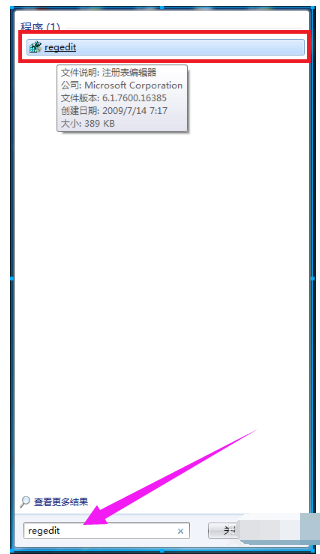
打开后依次选择HEKY_LOCAL_MACHINE——SYSTEM——ControlSet001——Control。
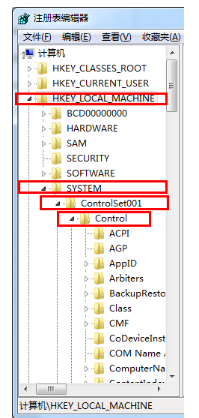
然后再选择GraphicsDrevers——configuration。
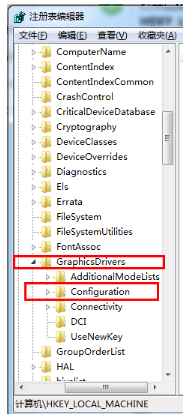
在configuration上右击选择查找,
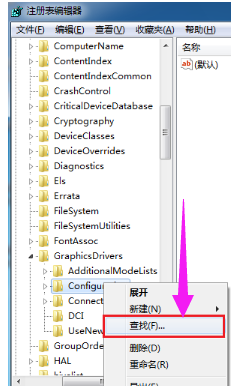
输入”scaling“,点击”查找下一个“。
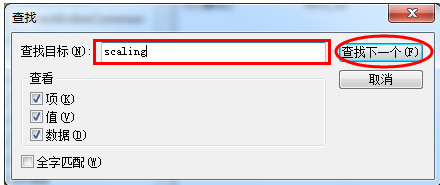
右键点击scaling,选择”修改“。

将数值数据由4改为3即可。(少数部分修改后没有游戏仍不能全屏,将3改4后看看能不能全屏,把游戏关闭后,再将4改为3)
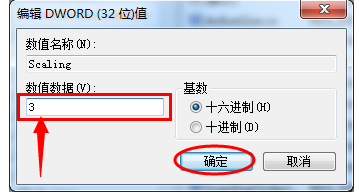
以上就是win7设置游戏全屏的步骤。
相关阅读
win7系统排行
热门教程